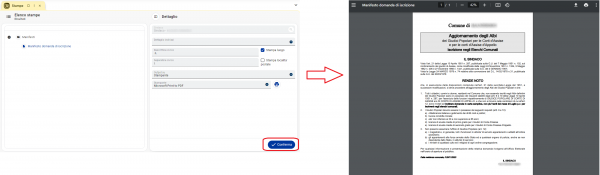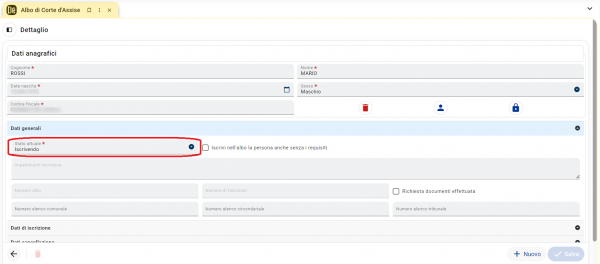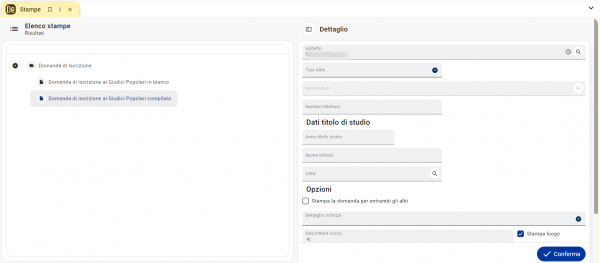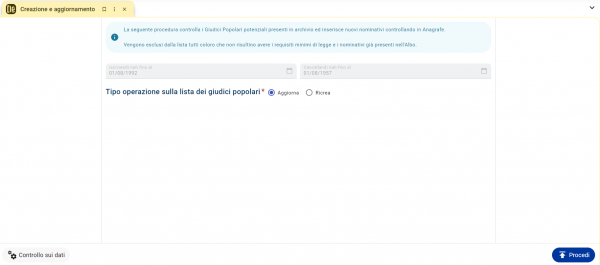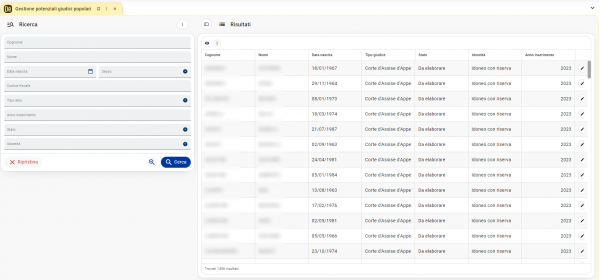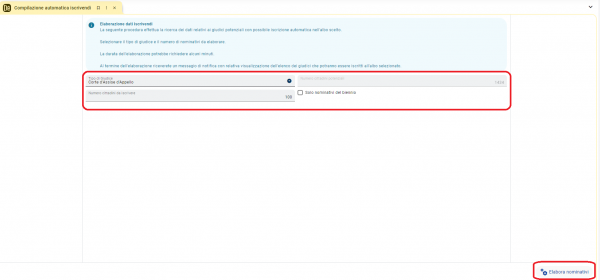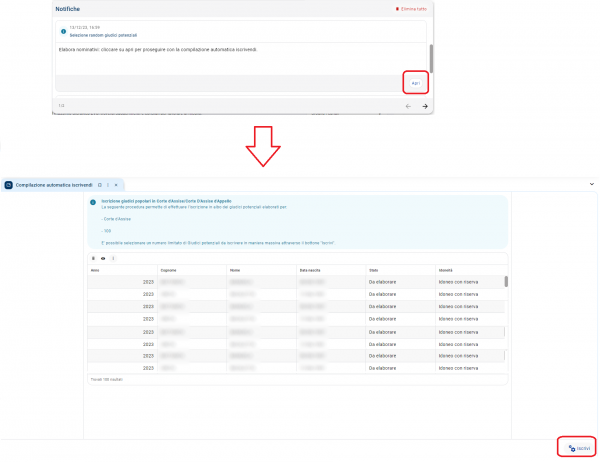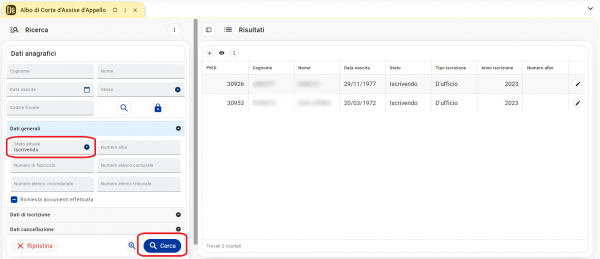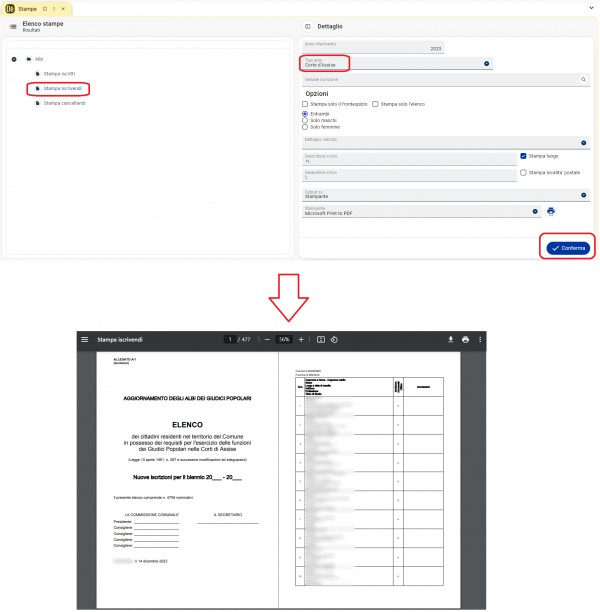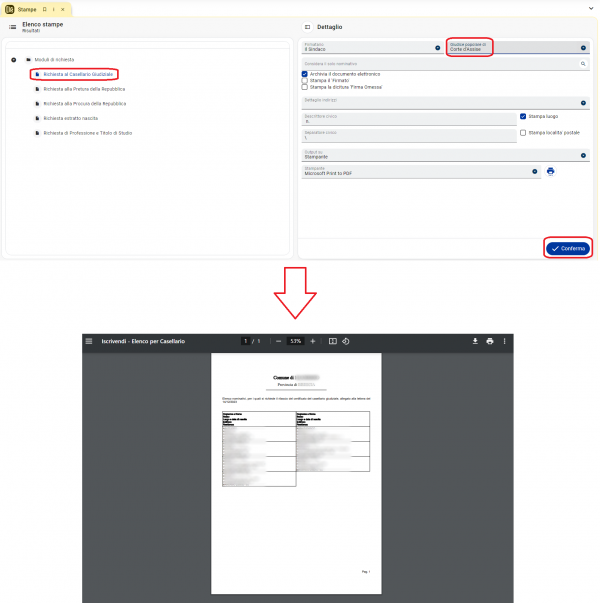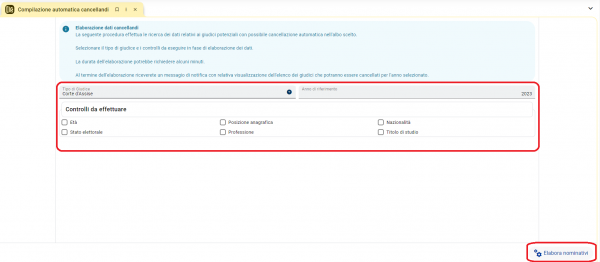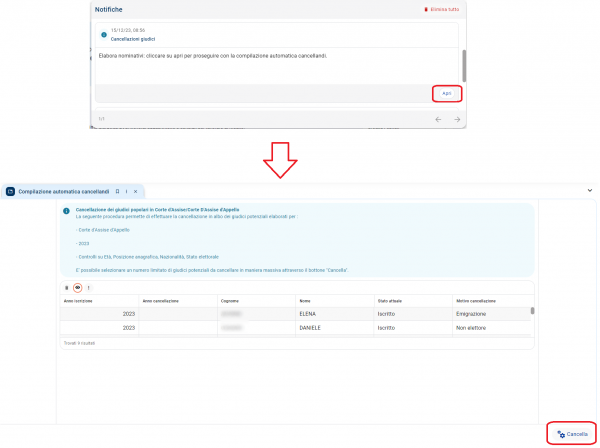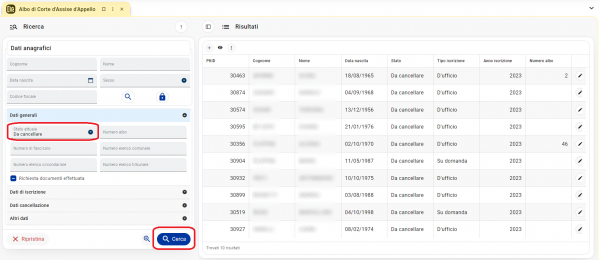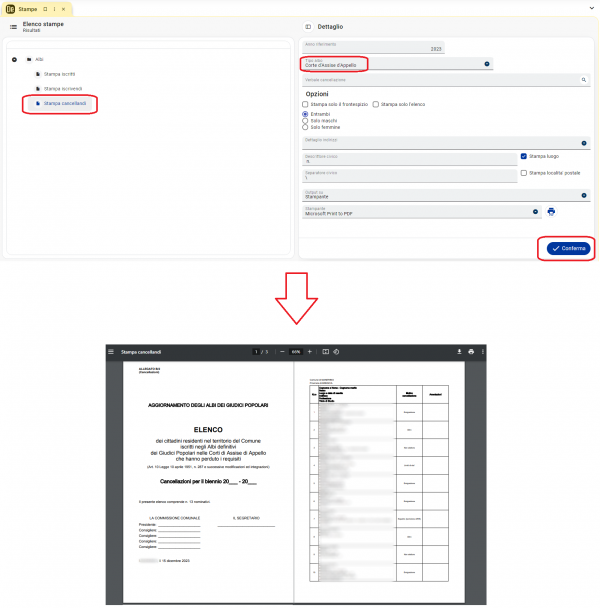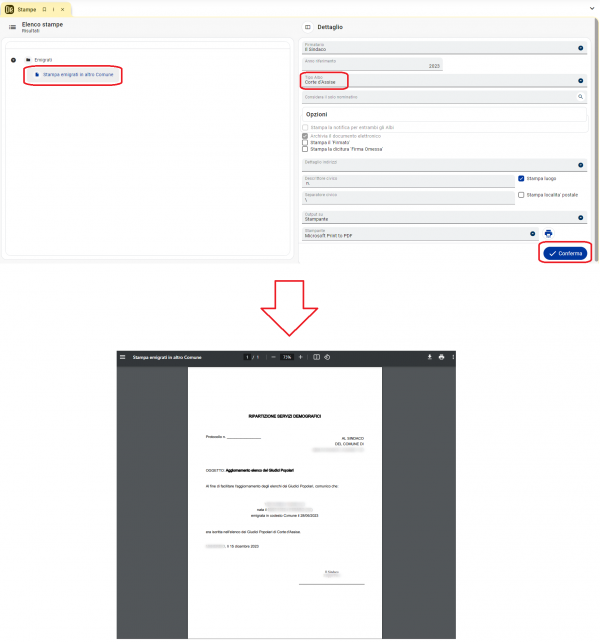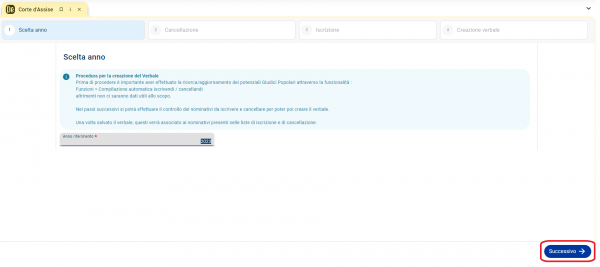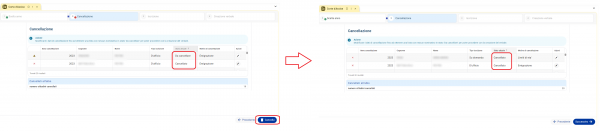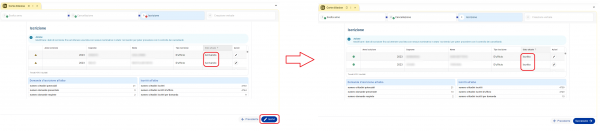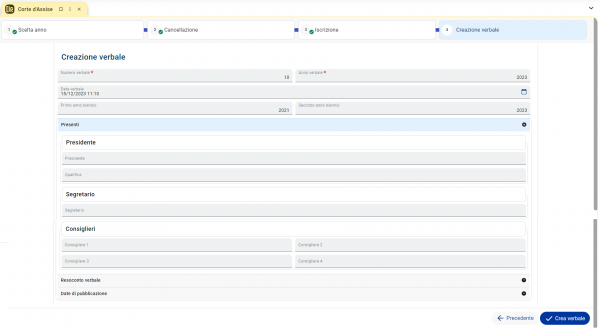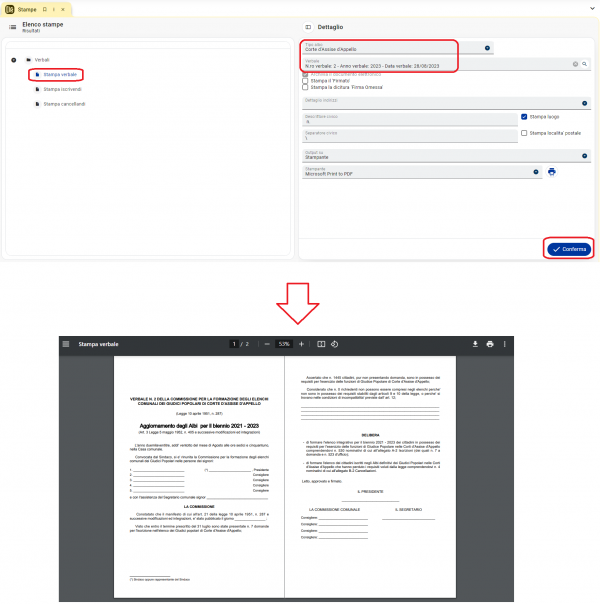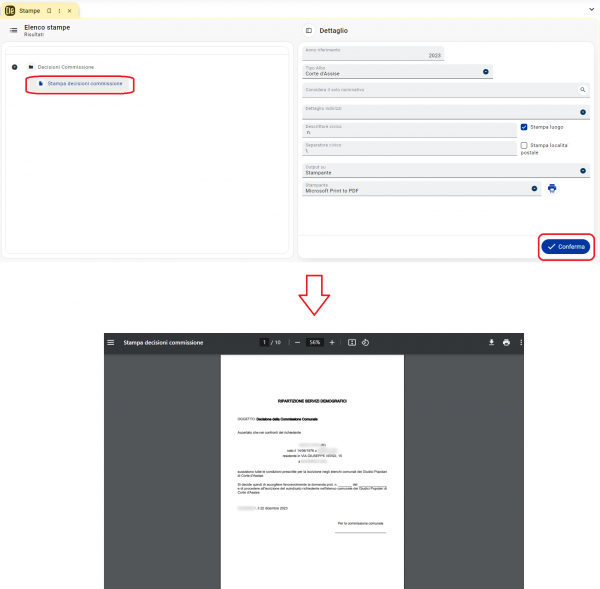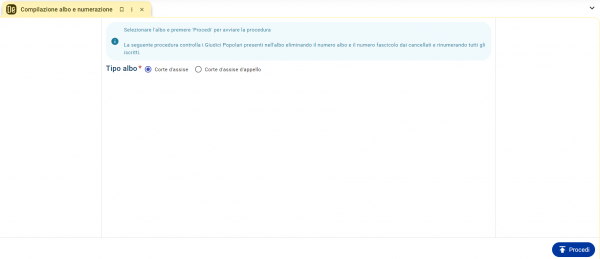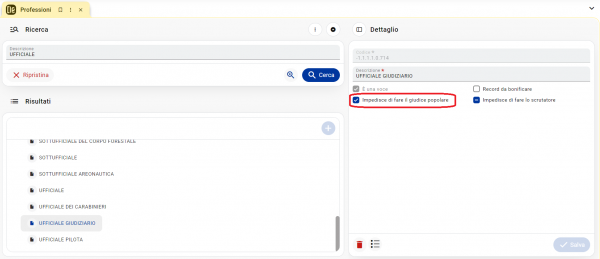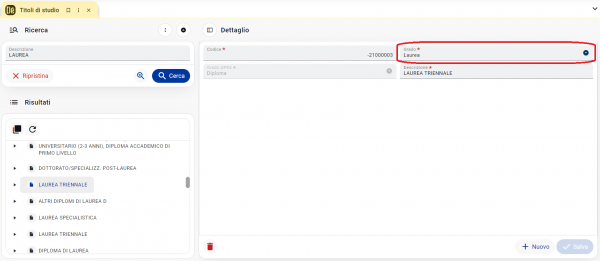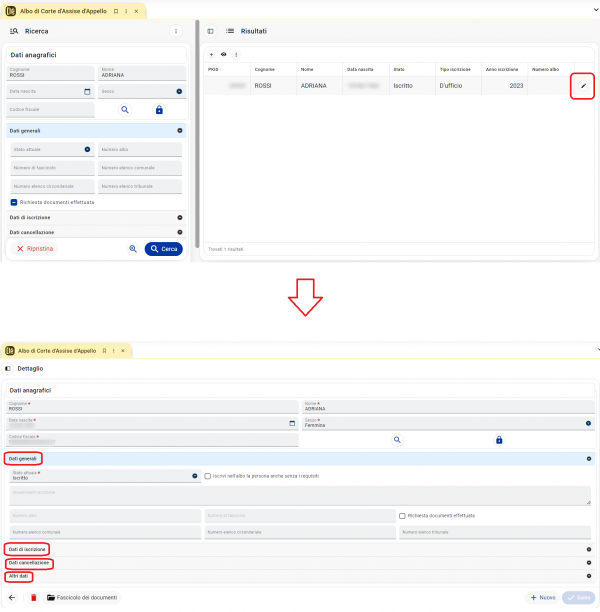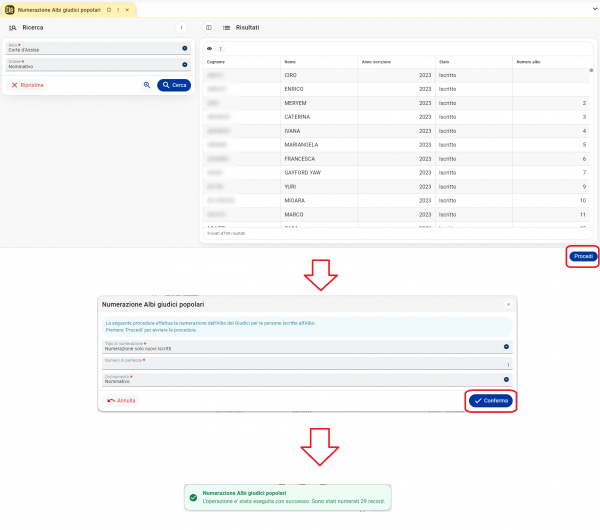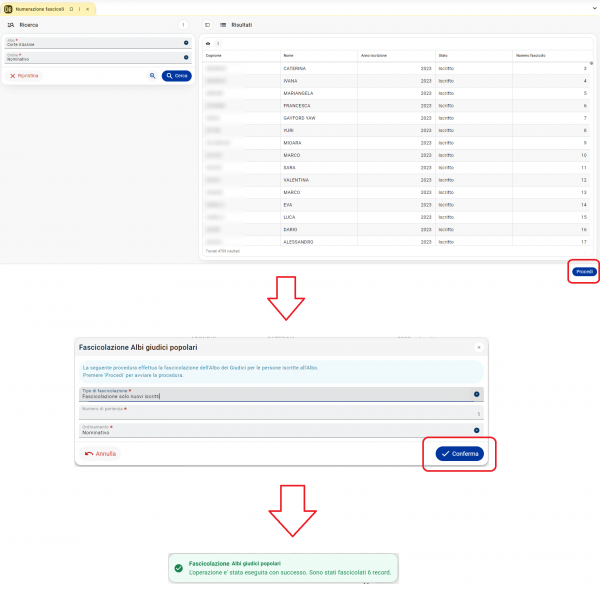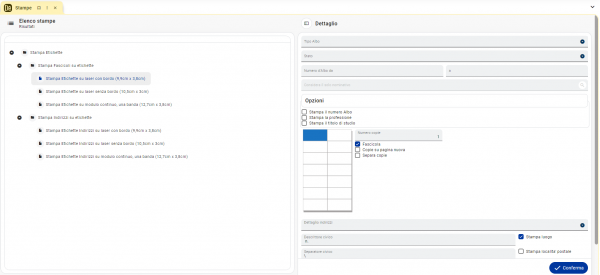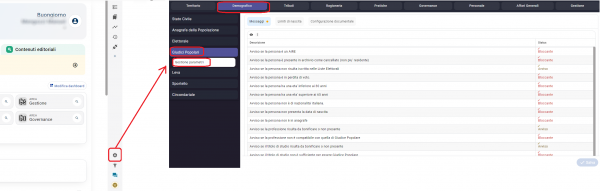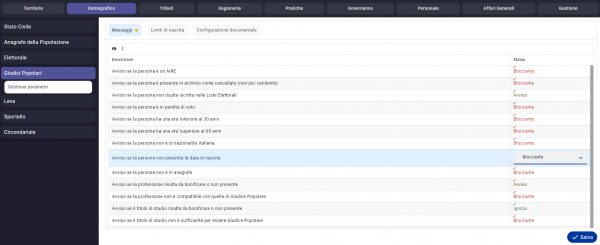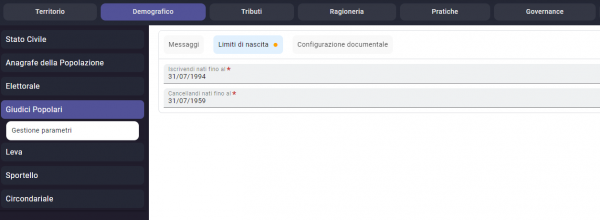Revisione Giudici Popolari: differenze tra le versioni
Nessun oggetto della modifica |
|||
| (16 versioni intermedie di uno stesso utente non sono mostrate) | |||
| Riga 1: | Riga 1: | ||
{{Template:TopbarDemografico}} | {{Template:TopbarDemografico}} | ||
__TOC__ | __TOC__ | ||
| Riga 68: | Riga 63: | ||
===='''Stampa domanda di iscrizione'''==== | ===='''Stampa domanda di iscrizione'''==== | ||
Per produrre la stampa della domanda di iscrizione accedere alla voce di menù '''''Giudici Popolari -> Albi -> Corte d'Assise (o d'Assise d'Appello)''''' e ricercare il nominativo tramite i filtri di ricerca posti sulla sinistra della schermata. Accedere poi al dettaglio del nominativo iscrivendo tramite il tasto [[File:Icona dettaglio.png|30px]] e premere il pulsante Stampa (all'occorrenza è anche presente l'opzione "Stampa la domanda per entrambi gli albi"). | Per produrre la stampa della domanda di iscrizione accedere alla voce di menù '''''Giudici Popolari -> Albi -> Corte d'Assise (o d'Assise d'Appello)''''' e ricercare il nominativo tramite i filtri di ricerca posti sulla sinistra della schermata. Accedere poi al dettaglio del nominativo iscrivendo tramite il tasto [[File:Icona dettaglio.png|30px]] e premere il pulsante '''Stampa''' (all'occorrenza è anche presente l'opzione "Stampa la domanda per entrambi gli albi"). | ||
La medesima funzionalità di stampa della domanda di iscrizione è presente anche accedendo alla voce di menù '''''Giudici Popolari -> Stampe -> Domanda di iscrizione'''''. | La medesima funzionalità di stampa della domanda di iscrizione è presente anche accedendo alla voce di menù '''''Giudici Popolari -> Stampe -> Domanda di iscrizione'''''. | ||
[[File:GPPWEB 0005.png|600px|centro|alt=Stampa domanda di iscrizione]] | [[File:GPPWEB 0005.png|600px|centro|alt=Stampa domanda di iscrizione]] | ||
===='''Creazione di un archivio di potenziali iscrivendi'''==== | ===='''Creazione di un archivio di potenziali iscrivendi'''==== | ||
| Riga 79: | Riga 73: | ||
[[File:GPPWEB 0006.png|600px|centro|alt=Creazione di un archivio di potenziali iscrivendi]] | [[File:GPPWEB 0006.png|600px|centro|alt=Creazione di un archivio di potenziali iscrivendi]] | ||
Questa funzione prepara un archivio di tutti i cittadini presenti nella propria APR, nati nel periodo compreso tra le due date che vengono proposte automaticamente a seconda del biennio in corso | Questa funzione prepara un archivio di tutti i cittadini presenti nella propria APR, nati nel periodo compreso tra le due date che vengono proposte automaticamente a seconda del biennio in corso, che soddisfino i requisiti minimi per essere proposti come ''iscrivendi'' nei rispettivi Albi di Assise ed Assise Appello. | ||
Sono presenti due opzioni come tipologia di operazione: | Sono presenti due opzioni come tipologia di operazione: | ||
| Riga 94: | Riga 88: | ||
{{nota|testo=I soggetti potenziali non sono nè iscritti nè tantomeno iscrivendi, ma sono semplicemente in uno status transitorio, utile ad un primo archivio di potenziali iscrivendi. Per convertire i potenziali in veri e propri iscrivendi consultare i paragrafi successivi.}} | {{nota|testo=I soggetti potenziali non sono nè iscritti nè tantomeno iscrivendi, ma sono semplicemente in uno status transitorio, utile ad un primo archivio di potenziali iscrivendi. Per convertire i potenziali in veri e propri iscrivendi consultare i paragrafi successivi.}} | ||
===='''Creazione elenco iscrivendi'''==== | ===='''Creazione elenco iscrivendi'''==== | ||
| Riga 116: | Riga 108: | ||
[[File:GPPWEB 0012.png|600px|centro|alt=Creazione elenco iscrivendi]] | [[File:GPPWEB 0012.png|600px|centro|alt=Creazione elenco iscrivendi]] | ||
Come già detto in precedenza, le stesse identiche operazioni andranno eseguite anche per l'altro albo o in alternativa sfruttare la funzione di proposta automatica appena vista qui sopra, in modo da avere un elenco di ''Iscrivendi'' per entrambi gli albi. | {{nota|testo=Come già detto in precedenza, le stesse identiche operazioni andranno eseguite anche per l'altro albo o in alternativa sfruttare la funzione di proposta automatica appena vista qui sopra, in modo da avere '''un elenco di ''Iscrivendi'' per entrambi gli albi'''.}} | ||
======'''Consultazione elenco'''====== | |||
Nei paragrafi precedenti si è visto come caricare eventuali domande di iscrizione, come generare un archivio di potenziali iscrivendi e come convertire quest'ultimi in veri e propri iscrivendi. | |||
Potrebbe quindi rendersi utile, arrivati a questo punto, poter consultare e generare un '''elenco di tutti gli attuali iscrivendi'''. | |||
Per consultare gli iscrivendi sarà sufficiente accedere alla voce di menù '''''Giudici Popolari -> Albi -> Corte d'Assise (o d'Assise e d'Appello)''''': nella maschera che appare filtrare per "''Stato attuale''" = "''Iscrivendi''" e premere il pulsante '''Cerca''' [[File:Pulsante cerca blu.png|80px]] per ottenere la lista dei nominativi. | |||
[[File:GPPWEB 0013.png|600px|centro|alt=Consultazione elenco iscrivendi]] | |||
La lista visualizzata è esportabile tramite la funzionalità '''Esporta''' [[File:Pulsante Esporta.PNG|80px]] che è presente sopra a tutte le griglie dei risultati di Sicraweb Evo. | |||
E' inoltre possibile anche produrre la stampa dell'elenco iscrivendi accedendo alla voce di menù '''''Giudici Popolari -> Stampe -> Albi''''', selezionando la '''Stampa iscrivendi''' e indicando l'albo di interesse, come nell'immagine seguente: | |||
[[File:GPPWEB 0014.png|600px|centro|alt=Stampa elenco iscrivendi]] | |||
======'''Richiesta del certificato penale al Casellario Giudiziale'''====== | |||
Dopo aver generato un elenco di iscrivendi, è possibile richiedere al proprio Casellario Giudiziale il '''Certificato Penale Generale''' per gli iscrivendi. L'applicativo prevede la generazione di tale richiesta tramite due modalità alternative: | |||
*'''cartacea''': accedendo alla voce di menù '''''Giudici Popolari -> Stampe -> Moduli richiesta''''' e selezionando '''Richiesta al Casellario Giudiziale'''; | |||
*'''telematica''': accedendo alla voce di menù '''''Giudici Popolari -> Export -> Richiesta al Casellario Giudiziale tramite File CERPA''''' che consente di generare un file compatibile con il software del Ministero della Giustizia "MASSIVE". | |||
[[File:GPPWEB 0015.png|600px|centro|alt=Richiesta del certificato penale iscrivendi al Casellario Giudiziale]] | |||
Come è possibile vedere nell'immagine precedente, tra le stampe presenti alla voce di menù '''''Giudici Popolari -> Stampe -> Moduli richiesta''''' è possibile generare anche le eventuali richieste in merito a carichi pendenti da indirizzare alla Pretura e/o alla Procura. | |||
{{nota|testo=Queste tipologie di comunicazioni, richiedono una parametrizzazione degli Enti con il quale il comune ha della corrispondenza (Prefettura, Procura, Tribunale, etc.).<br> | |||
Nel caso in cui, al lancio della stampa, compaia un messaggio di errore in merito alla mancata configurazione dell'ente, occorre accedere alla voce di menù '''''Gestione -> Configurazione -> Moduli di base -> Indice generale -> Rubrica degli enti''''' e configurare l'ente destinatario.<br> | |||
Per maggiori dettagli si rimanda alla [[Rubrica_degli_enti|guida dedicata]].}} | |||
======'''Estratti di nascita'''====== | |||
La procedura prevede la generazione degli '''Estratti di nascita''' per tutti gli iscrivendi per i quali sussistono i requisiti per la certificazione (ovvero la presenza dell'Atto di Nascita certificabile nei propri archivi di Stato Civile).<br> | |||
Per produrli, accedere alla voce di menù '''''Giudici Popolari -> Stampe -> Estratto di nascita''''' e seguire gli step previsti dalla procedura wizard di '''[[Certificazione di massa]]'''. | |||
<br><br> | |||
Per i soggetti iscrivendi che invece non hanno l'atto iscritto nel proprio comune di lavoro, occorrerà richiederne l'emissione direttamente al comune ove iscritto l'Atto di Nascita; per questa operazione è possibile andare alla voce di menù '''''Giudici Popolari -> Stampe -> Moduli richiesta''''' e scegliere '''Richiesta Estratto di Nascita''', analogamente a quanto illustrato nel paragrafo precedente. | |||
======'''Certificato Godimento Diritti Politici'''====== | |||
La procedura prevede la generazione del '''Certificato Godimento Diritti Politici''' per tutti gli iscrivendi per i quali sussistono i requisiti per la certificazione (ovvero lo status di iscritto nelle proprie Liste Elettorali Ordinarie).<br> | |||
Per produrli, accedere alla voce di menù '''''Giudici Popolari -> Stampe -> Certificato diritti politici''''' e seguire gli step previsti dalla procedura wizard di '''[[Certificazione di massa]]'''. | |||
===='''Creazione elenco cancellandi'''==== | |||
Nei paragrafi precedenti abbiamo visto come creare degli elenchi di ''Iscrivendi'' allo scopo di procedere all'aggiornamento periodico degli Albi dei Giudici Popolari; l'aggiornamento prevede però anche di provvedere alla cancellazione di coloro che sono già presenti come ''Iscritti'', ma che nel corso del tempo hanno perso i requisiti per essere presenti nei propri albi, pertanto dovranno essere proposti a cancellazione. | |||
<br> | |||
Per generare un elenco di cancellandi, accedere alla voce di menù '''''Giudici Popolari -> Funzioni -> Compilazione automatica cancellandi''''': | |||
[[File:GPPWEB 0018.png|600px|centro|alt=Creazione elenco cancellandi]] | |||
Occorre compilare i campi presenti in maschera, ovvero: | |||
*'''Tipo di Giudice''': indicare l'Albo sul quale si vuole lavorare (è utile ricordare e sottolineare che le due banche dati - Assise ed Assise e Appello - sono completamente separate; pertanto qualsiasi operazione va effettuata e ripetuta per entrambi gli archivi, in maniera separata ed autonoma); | |||
*'''Controlli da effettuare''': accendere le diverse tipologie di controlli, allo scopo di individuare chi non ha più i requisiti per rimanere iscritto nell'albo e pertanto dovrà essere proposto a cancellando. | |||
In particolare: | |||
*'''Età''': se acceso propone come cancellandi gli attuali iscritti nell'albo che abbiano compiuto o superato i 65 anni di età (riferiti alla data del 31 luglio dell'anno in corso); | |||
*'''Posizione anagrafica''': se acceso propone come cancellandi gli attuali iscritti nell'albo che non risultano più iscritti nella propria Anagrafe della Popolazione Residente (APR); | |||
*'''Nazionalità''': se acceso propone come cancellandi gli attuali iscritti nell'albo che abbiano rinunciato/perso la Cittadinanza Italiana; | |||
*'''Stato elettorale''': se acceso propone come cancellandi gli attuali iscritti nell'albo che non risultano più iscritti nelle proprie Liste Elettorali (Liste Ordinarie); | |||
*'''Professione''': se acceso propone come cancellandi gli attuali iscritti nell'albo che risultino svolgere una professione che non consente di essere un Giudice Popolare (vedi paragrafo relativo alle [[Revisione Giudici Popolari#Funzionalit.C3.A0_avanzate|Funzionalità avanzate]]); | |||
*'''Titolo di studio''': se acceso propone come cancellandi gli attuali iscritti nell'albo che risultino privi di un titolo di studio idoneo. | |||
{{nota|testo=I controlli in merito a ''Professione'' e ''Titolo di studio'' andrebbero attivati solamente se si è ragionevolmente sicuri di avere un database anagrafico privo di anomalie in merito a tali dati; trattandosi di informazioni che raramente vengono aggiornate, è statisticamente molto probabile incorrere in soggetti con dati non aggiornati, incompleti, o con professioni e titoli di studio provenienti da tabelle appartenenti a software precedenti, completamente prive di classificazioni in merito al grado di scolarità o improprie. | |||
Per approfondire, è possibile consultare il paragrafo relativo alle [[Revisione Giudici Popolari#Funzionalit.C3.A0_avanzate|Funzionalità avanzate]]. | |||
<br> | |||
Si consiglia quindi di non utilizzare i controlli ''Professione'' e ''Titolo di studio'' se non si è sicuri della propria banca dati, per evitare proposte indesiderate di cancellazione dall'Albo. Le proposte di cancellazione vanno comunque controllate dall'operatore prima di procedere allo status di ''Cancellandi''.}} | |||
Dopo aver scelto ed impostato i parametri di cui sopra, per elaborare le proposte di cancellazione dall'albo premere sul pulsante '''Elabora nominativi''' e attendere l'elaborazione. Al termine comparirà tra le notifiche il messaggio che consente poi di visualizzare l'elenco dei soggetti elaborati, come da immagine di esempio che segue: | |||
[[File:GPPWEB 0019.png|600px|centro|alt=Creazione elenco cancellandi]] | |||
Si noti la presenza, tra le altre, della colonna ''Motivo cancellazione'' dove viene indicato il motivo per il quale il soggetto viene proposto a cancellazione dall'albo in oggetto.<br> | |||
Una volta generato e controllato l'elenco delle proposte di cancellazione, confermare con il pulsante '''Cancella'''. Verrà mostrato un avviso: proseguendo con SI tutti i soggetti presenti in griglia verranno passati ufficialmente come ''Cancellandi'': | |||
{{nota|testo=Come già detto in precedenza, le stesse identiche operazioni andranno eseguite anche per l'altro albo, in modo da avere '''un elenco di ''Cancellandi'' per entrambi gli albi'''.}} | |||
======'''Consultazione elenco'''====== | |||
Nei paragrafi precedenti si è visto come generare un archivio di cancellandi. | |||
Potrebbe quindi rendersi utile, arrivati a questo punto, poter consultare e generare un '''elenco di tutti gli attuali cancellandi'''. | |||
Per consultare i cancellandi sarà sufficiente accedere alla voce di menù '''''Giudici Popolari -> Albi -> Corte d'Assise (o d'Assise e d'Appello)''''': nella maschera che appare filtrare per "''Stato attuale''" = "''Da cancellare''" e premere il pulsante '''Cerca''' [[File:Pulsante cerca blu.png|80px]] per ottenere la lista dei nominativi. | |||
[[File:GPPWEB 0021.png|600px|centro|alt=Consultazione elenco cancellandi]] | |||
La lista visualizzata è esportabile tramite la funzionalità '''Esporta''' [[File:Pulsante Esporta.PNG|80px]] che è presente sopra a tutte le griglie dei risultati di Sicraweb Evo. | |||
E' inoltre possibile anche produrre la stampa dell'elenco iscrivendi accedendo alla voce di menù '''''Giudici Popolari -> Stampe -> Albi''''', selezionando la '''Stampa cancellandi''' e indicando l'albo di interesse, come nell'immagine seguente: | |||
[[File:GPPWEB 0022.png|600px|centro|alt=Stampa elenco cancellandi]] | |||
======'''Stampa comunicazione per emigrati'''====== | |||
In merito ai soggetti cancellandi, alla voce di menù '''''Giudici Popolari -> Stampe -> Emigrati''''' si ha la possibilità di generare una comunicazione per il Comune di emigrazione con l'obiettivo di comunicare, per conoscenza, che un soggetto iscritto negli Albi dei Giudici Popolari è emigrato nel comune destinatario, come da immagine di esempio che segue: | |||
[[File:GPPWEB 0023.png|600px|centro|alt=Stampa comunicazione per emigrati]] | |||
===='''Creazione verbale ed aggiornamento effettivo albi'''==== | |||
Nei paragrafi precedenti si è visto come: | |||
*caricare eventuali domande di iscrizione | |||
*generare un elenco di potenziali iscrivendi | |||
*generare un elenco di iscrivendi e cancellandi | |||
*richiedere la documentazione necessaria (certificati penali, estratti, etc.) | |||
Una volta ottenuta l'autorizzazione dal proprio Tribunale di competenza, una apposita commissione provvede a redigere un verbale; il verbale prevede che i soggetti nello status di ''iscrivendi e cancellandi'' vengano prima convertiti ufficialmente in ''iscritti e cancellati'', pertanto è opportuno procedere solamente dopo aver verificato i nominativi inclusi nella revisione. | |||
<br> | |||
Accedere alla voce di menù '''''Giudici Popolari -> Verbale -> Creazione Verbale -> Corte d'Assise (o Corte d'Assise e d'Appello)'''''. | |||
<br> | |||
Nella prima schermata occorre indicare l'anno di riferimento: | |||
[[File:GPPWEB 0025.png|600px|centro|alt=Creazione verbale]] | |||
Nella scheda '''Cancellazione''' controllare i nominativi proposti come ''Da cancellare'' e confermare la loro cancellazione ufficiale nell'albo tramite il pulsante '''Cancella''': | |||
[[File:GPPWEB 0026.png|600px|centro|alt=Creazione verbale]] | |||
Nella scheda '''Iscrizione''' controllare i nominativi proposti come ''Iscrivendi'' e confermare la loro iscrizione ufficiale nell'albo tramite il pulsante '''Iscrivi''': | |||
[[File:GPPWEB 0027.png|600px|centro|alt=Creazione verbale]] | |||
Al termine delle operazioni è possibile visualizzare un riepilogo del numero totale di cancellati/iscritti con uno specchietto apposito posto sotto ai relativi elenchi. | |||
<br> | |||
Solo dopo aver convertito gli iscrivendi e cancellandi in iscritti e cancellati è possibile procedere alla creazione del verbale. Si aprirà la maschera dove indicare gli estremi del verbale (numero, data, presidente e consiglieri presenti, etc.); si consiglia di verificare il verbale in ogni sua parte, compresa la sezione "Date di pubblicazione". Premere infine il pulsante '''Crea verbale''': | |||
[[File:GPPWEB 0028.png|600px|centro|alt=Creazione verbale]] | |||
Per produrre la Stampa del Verbale andare alla voce di menù '''''Giudici Popolari -> Stampe -> Verbali''''', scegliere il ''Tipo di Albo'' e indicare il ''Numero del verbale'' che si vuole stampare e procedere con la stampa: | |||
[[File:GPPWEB 0029.png|600px|centro|alt=Stampa verbale]] | |||
{{nota|testo=Ricordarsi di effettuare tutte le operazione sopra indicate (verifica soggetti, passaggio effettivo ad iscritti e cancellati, creazione e stampa verbale) per tutti e due gli albi, ovvero sia per la Corte d'Assise, sia per la Corte d'Assise e d'Appello; tenere sempre a mente che si tratta di due archivi completamente separati.}} | |||
======'''Stampa conferma decisione commissione per domande'''====== | |||
Nel caso in cui vi siano dei soggetti che sono stati iscritti a domanda (vedi paragrafi precedenti), l'applicativo prevede la '''Stampa della Decisione della Commissione''', che si trova alla voce di menù '''''Giudici Popolari -> Stampe -> Decisioni commissione''''': | |||
[[File:GPPWEB 0030.png|600px|centro|alt=Stampa conferma decisione commissione per domande]] | |||
===='''Compilazione, numerazione e stampa albi'''==== | |||
Dopo aver provveduto alla conferma delle iscrizioni e delle cancellazioni e alla produzione e stampa del Verbale (vedi i paragrafi precedenti), di norma si procede ad una completa '''rinumerazione degli albi''', ovvero a quella operazione che toglie i cancellati dalle liste, riordina tutti gli iscritti in ordine alfabetico e riassegna la numerazione dell'albo in base al nuovo ordinamento. | |||
{{nota|testo=Prima di procedere alla ricompilazione degli albi, occorre sapere che se si stampassero quest'ultimi prima di una ricompilazione, si otterrà un risultato con i nuovi iscritti del biennio in coda alle liste, con l'indicazione N. I. (Nuovo Iscritto) , mentre dopo la rinumerazione i soggetti saranno tutti rimescolati in ordine alfabetico e con un relativo numero ordinale, come da immagine di esempio che segue: | |||
[[File:GPPWEB 0031.jpg|600px|centro|alt=Compilazione, numerazione e stampa albi]] | |||
Prima di procedere con la ricompilazione, è giusto quindi valutare quale sia il risultato che si vuole ottenere (di norma si procede sempre con la ricompilazione, in casi di dubbi consultare il proprio tribunale di competenza). | |||
}} | |||
Per procedere alla ricompilazione, andare alla voce di menù '''''Giudici Popolari -> Funzioni -> Compilazione albo e numerazione''''', scegliere l'albo da ricompilare (Corte d'Assise o Corte d'Assise e d'Appello) e premere il pulsante '''Procedi''' come da immagine di esempio che segue: | |||
[[File:GPPWEB 0032.png|600px|centro|alt=Compilazione albo e numerazione]] | |||
{{attenzione|testo=L'operazione è irreversibile.}} | |||
=='''Funzionalità avanzate'''== | |||
===='''Professioni che non consentono di fare il Giudice Popolare'''==== | |||
Come si diceva nella introduzione, va ricordato che '''non possono fare il giudice popolare''': | |||
*i magistrati e i funzionari in servizio all'ordine giudiziario; | |||
*gli appartenenti alle forze armate e alla polizia; | |||
*i membri di culto e religiosi di ogni ordine e congregazione. | |||
Premesso che è praticamente impossibile per l'ente conoscere la situazione "reale/aggiornata" di ogni singolo cittadino iscritto nella propria anagrafe della popolazione, è comunque utile sapere che l'applicativo prevede la possibilità di indicare che una determinata '''Professione''' venga marcata come "''Impedisce di Fare il Giudice Popolare''". E' sufficiente accedere alla voce di menù '''''Anagrafe -> Tabelle -> Professioni''''', ricercare la professione e accendere il flag relativo, come da immagine seguente: | |||
[[File:GPPWEB 0033.png|600px|centro|alt=Professioni che non consentono di fare il Giudice Popolare]] | |||
===='''Titoli di studio e grado di scolarità'''==== | |||
Uno dei requisiti fondamentali per svolgere l'attività di Giudice Popolare è il '''Titolo di studio''' in possesso al cittadino, o meglio il relativo '''Grado di scolarità''' (''Nessuno, Licenza Media, Diploma, Laurea, ...''): | |||
*per essere iscritti nella '''Corte d'Assise''' occorre essere in possesso di un titolo di studio con un grado di scolarità pari ad una ''Licenza Media di Primo Grado (Licenza Media Inferiore)''; | |||
*per essere iscritti nella '''Corte d'Assise e d'Appello''' occorre essere in possesso di un titolo di studio con un grado di scolarità pari ad una ''Licenza Media di Secondo Grado (Diploma, Laurea o equipollenti)''. | |||
Alla voce di menù '''''Anagrafe -> Tabelle -> Titoli di studio''''' sono presenti tutti i titoli di studio archiviati nel proprio database, sia quelli relativi alla tabelle ufficiali Istat, sia quelli definiti/personalizzati dall'ente. Per ognuno di questi è possibile verificarne il '''Grado di scolarità''', come da immagine di esempio che segue: | |||
[[File:GPPWEB 0034.png|600px|centro|alt=Titoli di studio e grado di scolarità]] | |||
{{informazione|testo=Esistono una serie di diagnostici nel gruppo "Anagrafe della popolazione" che possono essere eseguiti per rilevare e correggere eventuali anomalie presenti nei propri archivi, ad esempio per verificare la presenza di titoli di studio che sono privi della relativa indicazione in merito al ''Grado di scolarità'' (soprattutto in caso di eventuali titoli di studio personalizzati dall'ente, o che derivano da una conversione degli archivi dei precedenti applicativi informatici).<br> | |||
Per maggiori dettagli si rimanda alle sezioni dedicate ai diagnostici.}} | |||
===='''Consultazione e modifica diretta banca dati Giudici Popolari'''==== | |||
Nei paragrafi precedenti si è illustrato come provvedere ad una corretta e completa revisione/aggiornamento dell'albo dei giudici popolari. | |||
L'applicativo prevede in ogni caso la possibilità di effettuare delle consultazioni puntuali su un singolo soggetto, ad esempio semplicemente per controllarne lo status senza dover ricorrere alla consultazione o stampa dell'intero albo.<br> | |||
Per ricercare un soggetto all'interno dell'Albo, andare alla voce di menù '''''Giudici Popolari -> Albi -> Corte d'Assise (o d'Assise d'Appello)''''' e ricercare il nominativo, poi accedere al dettaglio con il pulsante posto in fondo alla griglia. Sarà quindi possibile modificarne i dati, agendo sulle diverse schede di dati disponibili (''Dati generali, Dati di iscrizione, Dati di cancellazione, Altri dati''). | |||
[[File:GPPWEB 0035.png|600px|centro|alt=Consultazione e modifica diretta banca dati Giudici Popolari]] | |||
{{attenzione|testo=Qualunque modifica si apporti tramite questa funzione, si agirà direttamente sulla banca dati effettiva dei Giudici Popolari; pertanto occorre prestare la massima attenzione prima di confermare il salvataggio dei dati.}} | |||
===='''Numerazione albi'''==== | |||
Nei paragrafi precedenti si è già illustrata la funzione di '''Ricompilazione e rinumerazione degli albi''', che solitamente si esegue al termine di ogni aggiornamento degli albi, prima di ristampare o esportare i nuovi albi aggiornati.<br> | |||
Alla voce di menù '''''Giudici Popolari -> Utilità -> Numerazione albi''''' è prevista una funzione che consente sostanzialmente le stesse operazioni della compilazione vista in precedenza, ma che in più consente di '''scegliere tra rinumerare tutti o solo i nuovi iscritti''' e prevede inoltre la '''scelta tra un metodo di ordinamento''' ''Alfabetico'' o per ''Anno di iscrizione''.<br> | |||
Sarà sufficiente infatti ricercare l'albo da rinumerare (verificare la lista prima di procedere) e cliccare poi sul tasto '''Procedi''': si aprirà la maschera che consente di scegliere le opzioni di numerazione. Alla conferma dell'operazione verrà rinumerato l'albo come richiesto e comparirà la notifica di conferma di operazione completata. | |||
[[File:GPPWEB 0036.png|600px|centro|alt=Numerazione albi]] | |||
===='''Numerazione fascicoli'''==== | |||
Alla voce di menù '''''Giudici Popolari -> Utilità -> Numerazione fascicoli''''' è prevista una funzione che consente di attribuire un numero di fascicolo a tutti i nuovi iscritti nell'Albo, piuttosto che rinumerare ex-novo tutti gli attuali iscritti presenti nell'albo (scegliendo ''Fascicolazione completa''). E' previsto un metodo di ordinamento a piacere tra '''Alfabetico''' o per '''Anno di iscrizione'''. | |||
[[File:GPPWEB 0037.png|600px|centro|alt=Numerazione fascicoli]] | |||
===='''Stampa etichette fascicoli ed indirizzi'''==== | |||
Alla voce di menù '''''Giudici Popolari -> Stampe -> Etichette''''' è prevista la possibilità di poter generare la stampa di etichette adesive (disponibili in diversi formati), utili per l'eventuale aggiornamento dei fascicoli o per le più svariate occasioni, come ad esempio l'invio di comunicazioni massive o inviti a presentarsi allo sportello.<br> | |||
Sono presenti diversi filtri, per poter scegliere tra iscritti, iscrivendi, cancellati, etc. si può indicare uno specifico range di numerazione albo e scegliere tra diverse opzioni di dati da includere nella stampa. | |||
[[File:GPPWEB 0038.png|600px|centro|alt=Stampa etichette fascicoli ed indirizzi]] | |||
===='''Parametri generali'''==== | |||
Nelle impostazioni di Sicraweb EVO, accedendo alla sezione "''Demografico - Giudici Popolari''", sono presenti alcuni parametri che consentono una configurazione avanzata, in particolare relativamente a: | |||
#'''controlli da effettuare in fase di inserimento''' nell'archivio degli iscrivendi/iscritti nell'albo; | |||
#'''range di età consentita''' per essere iscritto nell'albo. | |||
Per accedere a tali parametri, cliccare sul pulsante delle "''Impostazioni''" nella toolbar di destra e andare alla sezione "''Demografico - Giudici Popolari - Gestione parametri''", come da immagine seguente: | |||
[[File:GPPWEB 0039.png|600px|centro|alt=Revisione Giudici Popolari]] | |||
E' possibile operare sui seguenti parametri: | |||
*'''Messaggi''': in questa sezione sono contenuti parametri che consentono di definire se attivare vari controlli in fase di inserimento in archivio di iscrivendi/iscritti nell'albo; il corrispondenza di ciascuno sarà possibile scegliere tra le seguenti opzioni: | |||
**''Bloccante'': verrà visualizzato un avviso bloccante e non sarà possibile procedere | |||
**''Avviso'': verrà visualizzato un avviso non bloccante | |||
**''Ignora'': non verrà effettuato nessun controllo | |||
[[File:GPPWEB 0040.png|600px|centro|alt=Revisione Giudici Popolari]] | |||
*'''Limiti di nascita''': la procedura considera come limite inferiore coloro che non hanno ancora compiuto il 30esimo anno di età alla data di riferimento del 31 luglio dell'anno in corso e come limite superiore il compimento del 65esimo anno di età alla stessa data; all'occorrenza è possibile intervenire su questi parametri (in questi casi è utile consultare prima l'assistenza tecnica). | |||
[[File:GPPWEB 0042.png|600px|centro|alt=Revisione Giudici Popolari]] | |||
- | In caso si sia provveduto a modificare tali parametri, cliccare sul pulsante [[File:Pulsante salva on.png|80px|text-bottom]] per salvare le modifiche. | ||
Versione attuale delle 14:51, 27 ago 2024
| Pagina principale | Demografici |
Introduzione
Ogni biennio dispari, l'Ufficiale Elettorale procede alla formazione degli elenchi per l'aggiornamento degli albi dei Giudici popolari per le Corti di Assise e per le Corti d'Assise d'Appello.
Attraverso le diverse funzioni dell'applicativo, è possibile procedere a:
- creare una banca dati di potenziali cittadini da proporre ad iscrizione nei due albi
- attingere dai potenziali per creare un elenco di iscrivendi d'ufficio nei due albi
- inserire eventuali domande di iscrizione
- creare un elenco di cancellandi dai due albi per perdita dei requisiti
- redigere apposito verbale e produrre tutti gli adempimenti ed export degli albi aggiornati
Nei paragrafi seguenti, verranno illustrate le diverse funzioni ed i passaggi necessari per un corretto aggiornamento dei due Albi dei Giudici Popolari (Corte d'Assise e Corte d'Assise d'Appello).
Requisiti per essere iscritti nell'albo dei giudici popolari
I Giudici popolari per la Corte d'Assise devono essere in possesso dei seguenti requisiti:
- cittadinanza italiana, godimento dei diritti civili e politici;
- buona condotta morale;
- età non inferiore ai 30 e non superiore ai 65 anni;
- titolo di studio di scuola media di primo grado.
I Giudici popolari per la Corte d'Assise d'Appello, oltre ai requisiti sopra indicati, devono:
- essere in possesso di un titolo di scuola media di secondo grado (diploma), di qualsiasi tipo.
|
NOTA Non possono fare il giudice popolare:
A tal proposito, è utile sapere che l'applicativo prevede un apposito parametro nella tabella delle professioni con la possibilità di indicare che impedisce di fare il giudice popolare (vedi paragrafi successivi). |
Aggiornamento albo giudici popolari
Manifesto Pubblico
Ogni due anni (anno dispari) i sindaci invitano con manifesti pubblici coloro che sono in possesso dei requisiti e non sono già iscritti negli albi a chiedere di essere iscritti nell'elenco integrativo dei Giudici Popolari.
Il programma prevede la stampa del manifesto accedendo alla voce di menù: Giudici Popolari -> Stampe -> Manifesti. La maschera presenterà i parametri di stampa per procedere con la creazione del Manifesto domanda di iscrizione, come nella seguente immagine:
Inserimento domanda di iscrizione
Per inserire una nuova domanda di iscrizione occorre accedere alla voce di menù Giudici Popolari -> Albi -> Corte d'Assise (o d'Assise d'Appello) e cliccare sul pulsante ![]() posto sopra alla griglia di destra. Si aprirà la maschera per la compilazione dei dati, suddivisa nelle seguenti sezioni:
posto sopra alla griglia di destra. Si aprirà la maschera per la compilazione dei dati, suddivisa nelle seguenti sezioni:
- Dati anagrafici: inserire i dati del soggetto ricercandolo in Indice Generale e indicare nel campo "Stato attuale" il valore "Iscrivendo"
- Dati di iscrizione: compilare il campo "Tipo Iscrizione" = "Su domanda" (o "D'ufficio" a seconda delle necessità) ed indicare la data iscrizione ed eventualmente anche un numero di protocollo o annotazioni libere
- Altri dati: verificare che la "Professione" e il "Titolo di studio" soddisfino i requisiti per essere un Giudice Popolare
|
NOTA La Professione ed il Titolo di studio vengono letti in tempo reale dalla banca dati di Anagrafe (e non da quella Elettorale) con l'obiettivo di leggere sempre il dato più aggiornato possibile. |
Confermare infine il salvataggio dei dati premendo il tasto ![]() .
.
Stampa domanda di iscrizione
Per produrre la stampa della domanda di iscrizione accedere alla voce di menù Giudici Popolari -> Albi -> Corte d'Assise (o d'Assise d'Appello) e ricercare il nominativo tramite i filtri di ricerca posti sulla sinistra della schermata. Accedere poi al dettaglio del nominativo iscrivendo tramite il tasto ![]() e premere il pulsante Stampa (all'occorrenza è anche presente l'opzione "Stampa la domanda per entrambi gli albi").
e premere il pulsante Stampa (all'occorrenza è anche presente l'opzione "Stampa la domanda per entrambi gli albi").
La medesima funzionalità di stampa della domanda di iscrizione è presente anche accedendo alla voce di menù Giudici Popolari -> Stampe -> Domanda di iscrizione.
Creazione di un archivio di potenziali iscrivendi
Molti enti, oltre alle eventuali domande di iscrizione all'albo, procedono all'iscrizione d'ufficio di tutti i cittadini presenti nella propria anagrafe che hanno i requisiti minimi per essere giudici popolari (o comunque di una parte di essi). Per procedere a questa opzione con l'applicativo, occorre in prima battuta creare un archivio di potenziali iscrivendi. Per farlo accedere alla voce di menù Giudici Popolari -> Potenziali -> Creazione ed aggiornamento:
Questa funzione prepara un archivio di tutti i cittadini presenti nella propria APR, nati nel periodo compreso tra le due date che vengono proposte automaticamente a seconda del biennio in corso, che soddisfino i requisiti minimi per essere proposti come iscrivendi nei rispettivi Albi di Assise ed Assise Appello.
Sono presenti due opzioni come tipologia di operazione:
- Aggiorna la lista dei potenziali: è utile quando si è già creato un eventuale archivio di potenziali e si vuole semplicemente aggiungere/togliere soggetti in base ai nuovi eventi anagrafici;
- Ricrea la lista dei potenziali: azzera completamente qualsiasi eventuale archivio di potenziali e lo ricrea ex-novo in base alla attuale situazione in anagrafe (scelta consigliata).
Scegliere l'opzione desiderata e lanciare l'elaborazione tramite il pulsante Procedi. L'elaborazione può richiedere un po' di tempo, occorre attendere la comparsa tra le notifiche di elaborazione completata, come nell'immagine che segue:
|
NOTA Il numero indicato nel messaggio comprende i potenziali per entrambi le corti, quindi la maggior parte dei soggetti sarà conteggiata due volte. |
E' possibile consultare l'archivio dei potenziali che si è generato accedendo alla voce di menù Giudici Popolari -> Potenziali -> Gestione, la cui maschera permette di accedere alla lista dei nominativi:
|
NOTA I soggetti potenziali non sono nè iscritti nè tantomeno iscrivendi, ma sono semplicemente in uno status transitorio, utile ad un primo archivio di potenziali iscrivendi. Per convertire i potenziali in veri e propri iscrivendi consultare i paragrafi successivi. |
Creazione elenco iscrivendi
Per creare l'elenco degli iscrivendi, dopo aver creato un elenco di potenziali, accedere alla voce di menù Giudici Popolari -> Funzioni -> Compilazione automatica iscrivendi:
Occorre compilare i campi presenti in maschera, in particolare:
- Tipo di Giudice: indicare l'Albo sul quale si vuole lavorare (è utile ricordare e sottolineare che le due banche dati - Assise ed Assise e Appello - sono completamente separate; pertanto qualsiasi operazione va effettuata e ripetuta per entrambi gli archivi, in maniera separata ed autonoma);
- Numero cittadini potenziali: una volta scelto l'albo sul quale lavorare, questo campo mostrerà il numero dei relativi soggetti potenziali;
- Numero cittadini da iscrivere: occorre specificare il numero di cittadini da iscrivere, riportando lo stesso numero dei potenziali (se si vuole caricarli tutti come iscrivendi) oppure un numero specifico inferiore (nell'immagine di esempio si è indicato 100 sui 1434 potenziali);
- Solo i nominativi del biennio: questa opzione consente di selezionare gli iscrivendi includendo solo coloro che hanno maturato i requisiti di iscrizione ed età nell'ultimo biennio.
Dopo aver scelto ed impostato i parametri di cui sopra, per generare un elenco dei potenziali da convertire ad iscrivendi, premere sul pulsante Elabora nominativi e attendere l'elaborazione. Al termine comparirà tra le notifiche il messaggio che consente poi di visualizzare l'elenco dei soggetti elaborati, come da immagine di esempio che segue:
Una volta generato e controllato l'elenco dei potenziali cittadini da proporre ad iscrivendi, confermare con il pulsante Iscrivi. Verrà mostrato un avviso: proseguendo con SI tutti i potenziali presenti in griglia verranno passati ufficialmente come Iscrivendi:
L'applicativo darà la possibilità di proporre tutti i soggetti che ne hanno i requisiti come Iscrivendi anche per l'altro albo:
|
NOTA Come già detto in precedenza, le stesse identiche operazioni andranno eseguite anche per l'altro albo o in alternativa sfruttare la funzione di proposta automatica appena vista qui sopra, in modo da avere un elenco di Iscrivendi per entrambi gli albi. |
Consultazione elenco
Nei paragrafi precedenti si è visto come caricare eventuali domande di iscrizione, come generare un archivio di potenziali iscrivendi e come convertire quest'ultimi in veri e propri iscrivendi.
Potrebbe quindi rendersi utile, arrivati a questo punto, poter consultare e generare un elenco di tutti gli attuali iscrivendi.
Per consultare gli iscrivendi sarà sufficiente accedere alla voce di menù Giudici Popolari -> Albi -> Corte d'Assise (o d'Assise e d'Appello): nella maschera che appare filtrare per "Stato attuale" = "Iscrivendi" e premere il pulsante Cerca ![]() per ottenere la lista dei nominativi.
per ottenere la lista dei nominativi.
La lista visualizzata è esportabile tramite la funzionalità Esporta che è presente sopra a tutte le griglie dei risultati di Sicraweb Evo.
E' inoltre possibile anche produrre la stampa dell'elenco iscrivendi accedendo alla voce di menù Giudici Popolari -> Stampe -> Albi, selezionando la Stampa iscrivendi e indicando l'albo di interesse, come nell'immagine seguente:
Richiesta del certificato penale al Casellario Giudiziale
Dopo aver generato un elenco di iscrivendi, è possibile richiedere al proprio Casellario Giudiziale il Certificato Penale Generale per gli iscrivendi. L'applicativo prevede la generazione di tale richiesta tramite due modalità alternative:
- cartacea: accedendo alla voce di menù Giudici Popolari -> Stampe -> Moduli richiesta e selezionando Richiesta al Casellario Giudiziale;
- telematica: accedendo alla voce di menù Giudici Popolari -> Export -> Richiesta al Casellario Giudiziale tramite File CERPA che consente di generare un file compatibile con il software del Ministero della Giustizia "MASSIVE".
Come è possibile vedere nell'immagine precedente, tra le stampe presenti alla voce di menù Giudici Popolari -> Stampe -> Moduli richiesta è possibile generare anche le eventuali richieste in merito a carichi pendenti da indirizzare alla Pretura e/o alla Procura.
|
NOTA Queste tipologie di comunicazioni, richiedono una parametrizzazione degli Enti con il quale il comune ha della corrispondenza (Prefettura, Procura, Tribunale, etc.). |
Estratti di nascita
La procedura prevede la generazione degli Estratti di nascita per tutti gli iscrivendi per i quali sussistono i requisiti per la certificazione (ovvero la presenza dell'Atto di Nascita certificabile nei propri archivi di Stato Civile).
Per produrli, accedere alla voce di menù Giudici Popolari -> Stampe -> Estratto di nascita e seguire gli step previsti dalla procedura wizard di Certificazione di massa.
Per i soggetti iscrivendi che invece non hanno l'atto iscritto nel proprio comune di lavoro, occorrerà richiederne l'emissione direttamente al comune ove iscritto l'Atto di Nascita; per questa operazione è possibile andare alla voce di menù Giudici Popolari -> Stampe -> Moduli richiesta e scegliere Richiesta Estratto di Nascita, analogamente a quanto illustrato nel paragrafo precedente.
Certificato Godimento Diritti Politici
La procedura prevede la generazione del Certificato Godimento Diritti Politici per tutti gli iscrivendi per i quali sussistono i requisiti per la certificazione (ovvero lo status di iscritto nelle proprie Liste Elettorali Ordinarie).
Per produrli, accedere alla voce di menù Giudici Popolari -> Stampe -> Certificato diritti politici e seguire gli step previsti dalla procedura wizard di Certificazione di massa.
Creazione elenco cancellandi
Nei paragrafi precedenti abbiamo visto come creare degli elenchi di Iscrivendi allo scopo di procedere all'aggiornamento periodico degli Albi dei Giudici Popolari; l'aggiornamento prevede però anche di provvedere alla cancellazione di coloro che sono già presenti come Iscritti, ma che nel corso del tempo hanno perso i requisiti per essere presenti nei propri albi, pertanto dovranno essere proposti a cancellazione.
Per generare un elenco di cancellandi, accedere alla voce di menù Giudici Popolari -> Funzioni -> Compilazione automatica cancellandi:
Occorre compilare i campi presenti in maschera, ovvero:
- Tipo di Giudice: indicare l'Albo sul quale si vuole lavorare (è utile ricordare e sottolineare che le due banche dati - Assise ed Assise e Appello - sono completamente separate; pertanto qualsiasi operazione va effettuata e ripetuta per entrambi gli archivi, in maniera separata ed autonoma);
- Controlli da effettuare: accendere le diverse tipologie di controlli, allo scopo di individuare chi non ha più i requisiti per rimanere iscritto nell'albo e pertanto dovrà essere proposto a cancellando.
In particolare:
- Età: se acceso propone come cancellandi gli attuali iscritti nell'albo che abbiano compiuto o superato i 65 anni di età (riferiti alla data del 31 luglio dell'anno in corso);
- Posizione anagrafica: se acceso propone come cancellandi gli attuali iscritti nell'albo che non risultano più iscritti nella propria Anagrafe della Popolazione Residente (APR);
- Nazionalità: se acceso propone come cancellandi gli attuali iscritti nell'albo che abbiano rinunciato/perso la Cittadinanza Italiana;
- Stato elettorale: se acceso propone come cancellandi gli attuali iscritti nell'albo che non risultano più iscritti nelle proprie Liste Elettorali (Liste Ordinarie);
- Professione: se acceso propone come cancellandi gli attuali iscritti nell'albo che risultino svolgere una professione che non consente di essere un Giudice Popolare (vedi paragrafo relativo alle Funzionalità avanzate);
- Titolo di studio: se acceso propone come cancellandi gli attuali iscritti nell'albo che risultino privi di un titolo di studio idoneo.
|
NOTA I controlli in merito a Professione e Titolo di studio andrebbero attivati solamente se si è ragionevolmente sicuri di avere un database anagrafico privo di anomalie in merito a tali dati; trattandosi di informazioni che raramente vengono aggiornate, è statisticamente molto probabile incorrere in soggetti con dati non aggiornati, incompleti, o con professioni e titoli di studio provenienti da tabelle appartenenti a software precedenti, completamente prive di classificazioni in merito al grado di scolarità o improprie.
Per approfondire, è possibile consultare il paragrafo relativo alle Funzionalità avanzate.
|
Dopo aver scelto ed impostato i parametri di cui sopra, per elaborare le proposte di cancellazione dall'albo premere sul pulsante Elabora nominativi e attendere l'elaborazione. Al termine comparirà tra le notifiche il messaggio che consente poi di visualizzare l'elenco dei soggetti elaborati, come da immagine di esempio che segue:
Si noti la presenza, tra le altre, della colonna Motivo cancellazione dove viene indicato il motivo per il quale il soggetto viene proposto a cancellazione dall'albo in oggetto.
Una volta generato e controllato l'elenco delle proposte di cancellazione, confermare con il pulsante Cancella. Verrà mostrato un avviso: proseguendo con SI tutti i soggetti presenti in griglia verranno passati ufficialmente come Cancellandi:
|
NOTA Come già detto in precedenza, le stesse identiche operazioni andranno eseguite anche per l'altro albo, in modo da avere un elenco di Cancellandi per entrambi gli albi. |
Consultazione elenco
Nei paragrafi precedenti si è visto come generare un archivio di cancellandi.
Potrebbe quindi rendersi utile, arrivati a questo punto, poter consultare e generare un elenco di tutti gli attuali cancellandi.
Per consultare i cancellandi sarà sufficiente accedere alla voce di menù Giudici Popolari -> Albi -> Corte d'Assise (o d'Assise e d'Appello): nella maschera che appare filtrare per "Stato attuale" = "Da cancellare" e premere il pulsante Cerca ![]() per ottenere la lista dei nominativi.
per ottenere la lista dei nominativi.
La lista visualizzata è esportabile tramite la funzionalità Esporta che è presente sopra a tutte le griglie dei risultati di Sicraweb Evo.
E' inoltre possibile anche produrre la stampa dell'elenco iscrivendi accedendo alla voce di menù Giudici Popolari -> Stampe -> Albi, selezionando la Stampa cancellandi e indicando l'albo di interesse, come nell'immagine seguente:
Stampa comunicazione per emigrati
In merito ai soggetti cancellandi, alla voce di menù Giudici Popolari -> Stampe -> Emigrati si ha la possibilità di generare una comunicazione per il Comune di emigrazione con l'obiettivo di comunicare, per conoscenza, che un soggetto iscritto negli Albi dei Giudici Popolari è emigrato nel comune destinatario, come da immagine di esempio che segue:
Creazione verbale ed aggiornamento effettivo albi
Nei paragrafi precedenti si è visto come:
- caricare eventuali domande di iscrizione
- generare un elenco di potenziali iscrivendi
- generare un elenco di iscrivendi e cancellandi
- richiedere la documentazione necessaria (certificati penali, estratti, etc.)
Una volta ottenuta l'autorizzazione dal proprio Tribunale di competenza, una apposita commissione provvede a redigere un verbale; il verbale prevede che i soggetti nello status di iscrivendi e cancellandi vengano prima convertiti ufficialmente in iscritti e cancellati, pertanto è opportuno procedere solamente dopo aver verificato i nominativi inclusi nella revisione.
Accedere alla voce di menù Giudici Popolari -> Verbale -> Creazione Verbale -> Corte d'Assise (o Corte d'Assise e d'Appello).
Nella prima schermata occorre indicare l'anno di riferimento:
Nella scheda Cancellazione controllare i nominativi proposti come Da cancellare e confermare la loro cancellazione ufficiale nell'albo tramite il pulsante Cancella:
Nella scheda Iscrizione controllare i nominativi proposti come Iscrivendi e confermare la loro iscrizione ufficiale nell'albo tramite il pulsante Iscrivi:
Al termine delle operazioni è possibile visualizzare un riepilogo del numero totale di cancellati/iscritti con uno specchietto apposito posto sotto ai relativi elenchi.
Solo dopo aver convertito gli iscrivendi e cancellandi in iscritti e cancellati è possibile procedere alla creazione del verbale. Si aprirà la maschera dove indicare gli estremi del verbale (numero, data, presidente e consiglieri presenti, etc.); si consiglia di verificare il verbale in ogni sua parte, compresa la sezione "Date di pubblicazione". Premere infine il pulsante Crea verbale:
Per produrre la Stampa del Verbale andare alla voce di menù Giudici Popolari -> Stampe -> Verbali, scegliere il Tipo di Albo e indicare il Numero del verbale che si vuole stampare e procedere con la stampa:
|
NOTA Ricordarsi di effettuare tutte le operazione sopra indicate (verifica soggetti, passaggio effettivo ad iscritti e cancellati, creazione e stampa verbale) per tutti e due gli albi, ovvero sia per la Corte d'Assise, sia per la Corte d'Assise e d'Appello; tenere sempre a mente che si tratta di due archivi completamente separati. |
Stampa conferma decisione commissione per domande
Nel caso in cui vi siano dei soggetti che sono stati iscritti a domanda (vedi paragrafi precedenti), l'applicativo prevede la Stampa della Decisione della Commissione, che si trova alla voce di menù Giudici Popolari -> Stampe -> Decisioni commissione:
Compilazione, numerazione e stampa albi
Dopo aver provveduto alla conferma delle iscrizioni e delle cancellazioni e alla produzione e stampa del Verbale (vedi i paragrafi precedenti), di norma si procede ad una completa rinumerazione degli albi, ovvero a quella operazione che toglie i cancellati dalle liste, riordina tutti gli iscritti in ordine alfabetico e riassegna la numerazione dell'albo in base al nuovo ordinamento.
|
NOTA Prima di procedere alla ricompilazione degli albi, occorre sapere che se si stampassero quest'ultimi prima di una ricompilazione, si otterrà un risultato con i nuovi iscritti del biennio in coda alle liste, con l'indicazione N. I. (Nuovo Iscritto) , mentre dopo la rinumerazione i soggetti saranno tutti rimescolati in ordine alfabetico e con un relativo numero ordinale, come da immagine di esempio che segue: Prima di procedere con la ricompilazione, è giusto quindi valutare quale sia il risultato che si vuole ottenere (di norma si procede sempre con la ricompilazione, in casi di dubbi consultare il proprio tribunale di competenza). |
Per procedere alla ricompilazione, andare alla voce di menù Giudici Popolari -> Funzioni -> Compilazione albo e numerazione, scegliere l'albo da ricompilare (Corte d'Assise o Corte d'Assise e d'Appello) e premere il pulsante Procedi come da immagine di esempio che segue:
|
ATTENZIONE L'operazione è irreversibile. |
Funzionalità avanzate
Professioni che non consentono di fare il Giudice Popolare
Come si diceva nella introduzione, va ricordato che non possono fare il giudice popolare:
- i magistrati e i funzionari in servizio all'ordine giudiziario;
- gli appartenenti alle forze armate e alla polizia;
- i membri di culto e religiosi di ogni ordine e congregazione.
Premesso che è praticamente impossibile per l'ente conoscere la situazione "reale/aggiornata" di ogni singolo cittadino iscritto nella propria anagrafe della popolazione, è comunque utile sapere che l'applicativo prevede la possibilità di indicare che una determinata Professione venga marcata come "Impedisce di Fare il Giudice Popolare". E' sufficiente accedere alla voce di menù Anagrafe -> Tabelle -> Professioni, ricercare la professione e accendere il flag relativo, come da immagine seguente:
Titoli di studio e grado di scolarità
Uno dei requisiti fondamentali per svolgere l'attività di Giudice Popolare è il Titolo di studio in possesso al cittadino, o meglio il relativo Grado di scolarità (Nessuno, Licenza Media, Diploma, Laurea, ...):
- per essere iscritti nella Corte d'Assise occorre essere in possesso di un titolo di studio con un grado di scolarità pari ad una Licenza Media di Primo Grado (Licenza Media Inferiore);
- per essere iscritti nella Corte d'Assise e d'Appello occorre essere in possesso di un titolo di studio con un grado di scolarità pari ad una Licenza Media di Secondo Grado (Diploma, Laurea o equipollenti).
Alla voce di menù Anagrafe -> Tabelle -> Titoli di studio sono presenti tutti i titoli di studio archiviati nel proprio database, sia quelli relativi alla tabelle ufficiali Istat, sia quelli definiti/personalizzati dall'ente. Per ognuno di questi è possibile verificarne il Grado di scolarità, come da immagine di esempio che segue:
|
INFORMAZIONE Esistono una serie di diagnostici nel gruppo "Anagrafe della popolazione" che possono essere eseguiti per rilevare e correggere eventuali anomalie presenti nei propri archivi, ad esempio per verificare la presenza di titoli di studio che sono privi della relativa indicazione in merito al Grado di scolarità (soprattutto in caso di eventuali titoli di studio personalizzati dall'ente, o che derivano da una conversione degli archivi dei precedenti applicativi informatici). |
Consultazione e modifica diretta banca dati Giudici Popolari
Nei paragrafi precedenti si è illustrato come provvedere ad una corretta e completa revisione/aggiornamento dell'albo dei giudici popolari.
L'applicativo prevede in ogni caso la possibilità di effettuare delle consultazioni puntuali su un singolo soggetto, ad esempio semplicemente per controllarne lo status senza dover ricorrere alla consultazione o stampa dell'intero albo.
Per ricercare un soggetto all'interno dell'Albo, andare alla voce di menù Giudici Popolari -> Albi -> Corte d'Assise (o d'Assise d'Appello) e ricercare il nominativo, poi accedere al dettaglio con il pulsante posto in fondo alla griglia. Sarà quindi possibile modificarne i dati, agendo sulle diverse schede di dati disponibili (Dati generali, Dati di iscrizione, Dati di cancellazione, Altri dati).
|
ATTENZIONE Qualunque modifica si apporti tramite questa funzione, si agirà direttamente sulla banca dati effettiva dei Giudici Popolari; pertanto occorre prestare la massima attenzione prima di confermare il salvataggio dei dati. |
Numerazione albi
Nei paragrafi precedenti si è già illustrata la funzione di Ricompilazione e rinumerazione degli albi, che solitamente si esegue al termine di ogni aggiornamento degli albi, prima di ristampare o esportare i nuovi albi aggiornati.
Alla voce di menù Giudici Popolari -> Utilità -> Numerazione albi è prevista una funzione che consente sostanzialmente le stesse operazioni della compilazione vista in precedenza, ma che in più consente di scegliere tra rinumerare tutti o solo i nuovi iscritti e prevede inoltre la scelta tra un metodo di ordinamento Alfabetico o per Anno di iscrizione.
Sarà sufficiente infatti ricercare l'albo da rinumerare (verificare la lista prima di procedere) e cliccare poi sul tasto Procedi: si aprirà la maschera che consente di scegliere le opzioni di numerazione. Alla conferma dell'operazione verrà rinumerato l'albo come richiesto e comparirà la notifica di conferma di operazione completata.
Numerazione fascicoli
Alla voce di menù Giudici Popolari -> Utilità -> Numerazione fascicoli è prevista una funzione che consente di attribuire un numero di fascicolo a tutti i nuovi iscritti nell'Albo, piuttosto che rinumerare ex-novo tutti gli attuali iscritti presenti nell'albo (scegliendo Fascicolazione completa). E' previsto un metodo di ordinamento a piacere tra Alfabetico o per Anno di iscrizione.
Stampa etichette fascicoli ed indirizzi
Alla voce di menù Giudici Popolari -> Stampe -> Etichette è prevista la possibilità di poter generare la stampa di etichette adesive (disponibili in diversi formati), utili per l'eventuale aggiornamento dei fascicoli o per le più svariate occasioni, come ad esempio l'invio di comunicazioni massive o inviti a presentarsi allo sportello.
Sono presenti diversi filtri, per poter scegliere tra iscritti, iscrivendi, cancellati, etc. si può indicare uno specifico range di numerazione albo e scegliere tra diverse opzioni di dati da includere nella stampa.
Parametri generali
Nelle impostazioni di Sicraweb EVO, accedendo alla sezione "Demografico - Giudici Popolari", sono presenti alcuni parametri che consentono una configurazione avanzata, in particolare relativamente a:
- controlli da effettuare in fase di inserimento nell'archivio degli iscrivendi/iscritti nell'albo;
- range di età consentita per essere iscritto nell'albo.
Per accedere a tali parametri, cliccare sul pulsante delle "Impostazioni" nella toolbar di destra e andare alla sezione "Demografico - Giudici Popolari - Gestione parametri", come da immagine seguente:
E' possibile operare sui seguenti parametri:
- Messaggi: in questa sezione sono contenuti parametri che consentono di definire se attivare vari controlli in fase di inserimento in archivio di iscrivendi/iscritti nell'albo; il corrispondenza di ciascuno sarà possibile scegliere tra le seguenti opzioni:
- Bloccante: verrà visualizzato un avviso bloccante e non sarà possibile procedere
- Avviso: verrà visualizzato un avviso non bloccante
- Ignora: non verrà effettuato nessun controllo
- Limiti di nascita: la procedura considera come limite inferiore coloro che non hanno ancora compiuto il 30esimo anno di età alla data di riferimento del 31 luglio dell'anno in corso e come limite superiore il compimento del 65esimo anno di età alla stessa data; all'occorrenza è possibile intervenire su questi parametri (in questi casi è utile consultare prima l'assistenza tecnica).
In caso si sia provveduto a modificare tali parametri, cliccare sul pulsante ![]() per salvare le modifiche.
per salvare le modifiche.